ansys workbench改中文
软件: ansys
ANSYS Workbench切换中文界面的步骤(通用流程)
- 打开软件并进入设置:启动ANSYS Workbench,在顶部工具栏中点击Tools(工具)选项,随后选择Options(选项)进入设置界面135。
- 选择语言设置项:在Options对话框左侧菜单中,找到Regional and Language Options(区域和语言选项)并点击展开135。
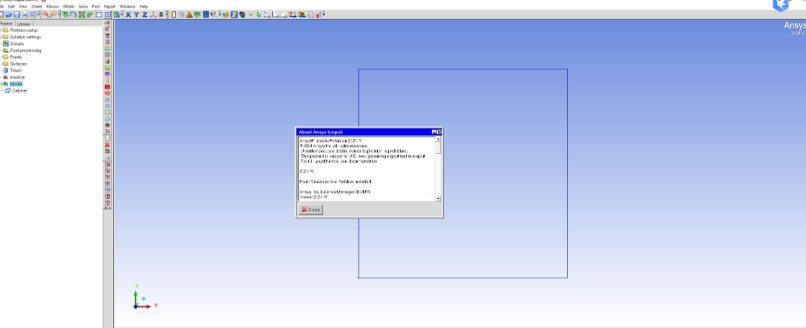
- 切换语言类型:在“Language”(语言)下拉菜单中,选择Chinese(中文);若为2020R2及上面版本,可能需要先勾选“Testing Options”中的“Beta Options”(测试选项)以启用中文支持13。
- 保存设置并重启:点击OK确认修改,关闭ANSYS Workbench并重新启动,界面将切换为中文显示135。
注意事项
- 版本差异:2020R2及上面版本默认集成中文支持,部分模块(如SpaceClaim、DesignModeler)可实现全中文界面;早期版本(如2020R1及以前)需通过“Beta Options”启用中文,且可能存在部分模块未完全中文化的情况3。
- 功能一致性:切换为中文界面后,软件功能与英文版完全一致,不影响仿真分析的准确性3。
- 旧文件兼容性:打开旧版本分析文件时,部分功能模块可能仍显示为英文,但不会影响正常使用。
- 打开软件并进入设置:启动ANSYS Workbench,在顶部工具栏中点击Tools(工具)选项,随后选择Options(选项)进入设置界面135。
- 选择语言设置项:在Options对话框左侧菜单中,找到Regional and Language Options(区域和语言选项)并点击展开135。
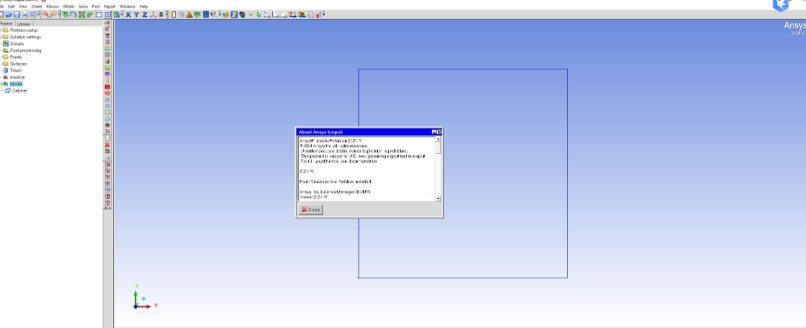
- 切换语言类型:在“Language”(语言)下拉菜单中,选择Chinese(中文);若为2020R2及上面版本,可能需要先勾选“Testing Options”中的“Beta Options”(测试选项)以启用中文支持13。
- 保存设置并重启:点击OK确认修改,关闭ANSYS Workbench并重新启动,界面将切换为中文显示135。
注意事项
- 版本差异:2020R2及上面版本默认集成中文支持,部分模块(如SpaceClaim、DesignModeler)可实现全中文界面;早期版本(如2020R1及以前)需通过“Beta Options”启用中文,且可能存在部分模块未完全中文化的情况3。
- 功能一致性:切换为中文界面后,软件功能与英文版完全一致,不影响仿真分析的准确性3。
- 旧文件兼容性:打开旧版本分析文件时,部分功能模块可能仍显示为英文,但不会影响正常使用。











